Spis treści
- Pierwsza rzecz do zrobienia: odzyskaj utracone pliki po błędzie „Nie można zmodyfikować mapy partycji”.
- Poprawka 1. Utwórz nową mapę partycji, aby rozwiązać problem. Nie można modyfikować mapy partycji na komputerze Mac
- Poprawka 2. Napraw dysk z trybu odzyskiwania, aby rozwiązać błąd „Nie można zmodyfikować mapy partycji”.
- Poprawka 3. Odblokuj kartę SD lub dysk USB, aby naprawić Nie można zmodyfikować mapy partycji na komputerze Mac
„ Nie można zmodyfikować mapy partycji na komputerze Mac ” to częsty błąd występujący podczas tworzenia partycji, formatowania lub naprawy dysku zewnętrznego lub wewnętrznego na komputerze Mac. Ten błąd zwykle występuje, ponieważ różne scenariusze powodują uruchomienie systemu MacOS i prowadzą do uszkodzenia. Uszkodzenie plików systemu operacyjnego mapy partycji i zablokowana karta SD mogą prowadzić do tego błędu. Nie martw się; w tym poście przyjrzymy się bliżej, aby znaleźć metody naprawy.
Pierwsza rzecz do zrobienia: odzyskaj utracone pliki po błędzie „Nie można zmodyfikować mapy partycji”.
Jeśli chcesz naprawić uszkodzony dysk za pomocą funkcji pierwszej pomocy w Narzędziu dyskowym, ale pojawia się komunikat o błędzie „Nie można zmodyfikować mapy partycji”, może to oznaczać utratę plików na dysku. Dlatego przed przystąpieniem do napraw pierwszą rzeczą do zrobienia jest odzyskanie utraconych plików za pomocą Kreatora odzyskiwania danych EaseUS dla komputerów Mac .
To oprogramowanie do odzyskiwania plików dla komputerów Mac pomaga przywracać usunięte pliki z różnych urządzeń i charakteryzuje się skutecznością na poziomie 99,7%. To narzędzie może również odzyskać dane utracone w wyniku błędów zarządzania dyskami, takich jak błąd com.apple.DiskManagement.disenter 49244 .
Wykonaj poniższe czynności, aby przeprowadzić odzyskiwanie dysku twardego komputera Mac , które zostało zgłoszone. Błąd „Nie można zmodyfikować mapy partycji”:
Krok 1. Wyszukaj utracone pliki
Wybierz lokalizację dysku, aby wyszukać utracone pliki (może to być wewnętrzny dysk twardy/SSD lub wymienne urządzenie magazynujące) w systemach macOS Sierra, High Sierra, Mojave, Catalina, Big Sur, Monterey, Ventura i najnowsza wersja Sonoma. Kliknij przycisk „Wyszukaj utracone pliki”.
Uwaga: przed odzyskiwaniem danych lepiej kliknąć „Kopia zapasowa dysku” na lewym pasku bocznym, aby utworzyć kopię zapasową komputera Mac i uniknąć dalszej utraty danych. Po utworzeniu kopii zapasowej oprogramowanie może odzyskać dane z kopii zapasowej komputera Mac, a komputer może ponownie zapisać nowe dane.

Krok 2. Przejrzyj wyniki skanowania
Kreator odzyskiwania danych EaseUS dla komputerów Mac natychmiast przeskanuje wybrany wolumin dysku i wyświetli wyniki skanowania.

Krok 3. Wybierz plik(i) i odzyskaj
W wynikach skanowania wybierz pliki, których podgląd chcesz wyświetlić, i kliknij przycisk „Odzyskaj”, aby je odzyskać.

Uprzejmie udostępnij ten informacyjny post w swoich mediach społecznościowych, aby pomóc znajomemu.
Poprawka 1. Utwórz nową mapę partycji, aby rozwiązać problem. Nie można modyfikować mapy partycji na komputerze Mac
Po zabezpieczeniu danych możesz rozwiązać problem tworząc nową mapę partycji. Aby utworzyć nową partycję, wymusisz na narzędziu pokazanie wszystkich urządzeń i usunięcie partycji, której dotyczy problem.
W przewodniku krok po kroku omówimy dwa główne sposoby rozwiązania tego irytującego problemu. Nie daj się pominąć!
1️⃣ Użyj Narzędzia dyskowego, aby utworzyć kolejną mapę partycji:
Oto jak to zrobić!
Krok 1. Otwórz „Finder”.
Krok 2. Kliknij „Narzędzia” > „ Narzędzie dyskowe ”.
Krok 3. Wybierz „Widok” i kliknij „Pokaż wszystkie urządzenia”, aby to włączyć.

Krok 4. Z wyświetlonej listy wybierz urządzenie, na którym wystąpił problem.
Krok 5. Kliknij prawym przyciskiem myszy problematyczne urządzenie i kliknij „Usuń”. Ale najpierw upewnij się, że ustawiłeś Schemat i Format odpowiednio na Główny rekord rozruchowy i MS-Dos (FAT).
Krok 6. Po zakończeniu procesu zachowaj cierpliwość podczas tworzenia nowej mapy partycji.
2️⃣ Użyj aplikacji Terminal, aby utworzyć nową mapę partycji:
Oto jak korzystać z aplikacji Terminal !
Krok 1. Otwórz „Finder”.
Krok 2. Kliknij „Idź” > „Narzędzia”.
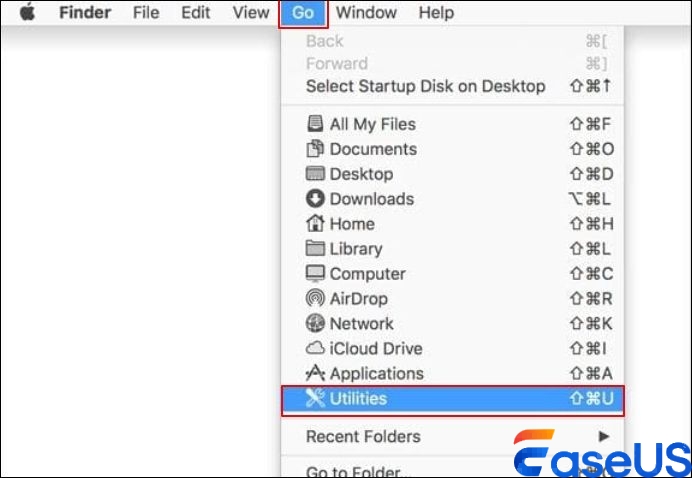
Krok 3. Kliknij dwukrotnie „Terminal”, aby go otworzyć i wpisz discutil list , aby zidentyfikować problematyczną ścieżkę dysku.
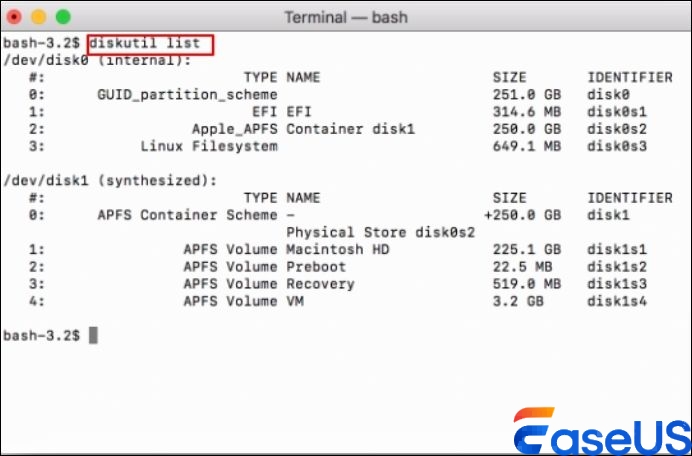
Krok 4. Pojawi się lista urządzeń. Wpisz polecenie discutil erasDisk ExFAT *Nazwa urządzenia* /dev/disk2 . Należy pamiętać, że nazwa urządzenia jest symbolem zastępczym, a nie częścią polecenia; rozważ zastąpienie go nazwą problematycznego urządzenia.
Na końcu tego procesu możesz sprawdzić, czy błąd został naprawiony.
Poprawka 2. Napraw dysk z trybu odzyskiwania, aby rozwiązać błąd „Nie można zmodyfikować mapy partycji”.
Możesz także poradzić sobie z uszkodzeniem systemu, inicjując dysk naprawczy w trybie odzyskiwania . Czasami problem z błędami wynika z problemów z uprawnieniami, których nie można rozwiązać w konwencjonalny sposób.
Wykonaj poniższe czynności, aby naprawić dysk w trybie odzyskiwania.
Krok 1. Uruchom ponownie komputer Mac i podczas ponownego uruchamiania przytrzymaj Command + R. Nie puszczaj klawiszy, dopóki nie pojawi się dziennik Apple.
Krok 2. W menu „Narzędzia” kliknij „Narzędzie dyskowe”. Aby uzyskać dostęp administratora, możesz potrzebować hasła.
Krok 3. Wybierz dysk, którego dotyczy problem i kliknij „Pierwsza pomoc” > „Uruchom”, aby rozpocząć operację.
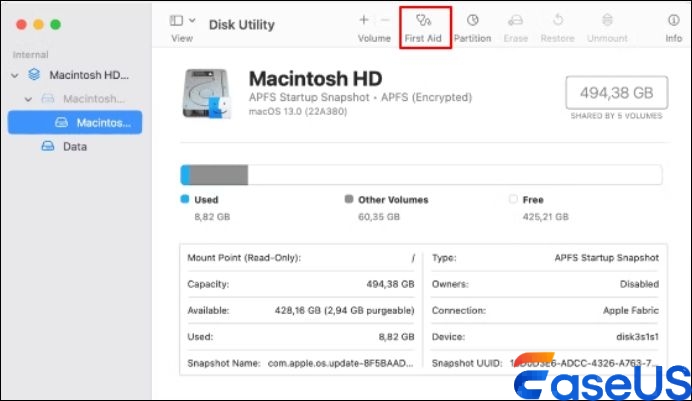
Bądź cierpliwy, ponieważ narzędzie zidentyfikuje błędy w celu odzyskania. Po zakończeniu uruchom ponownie komputer Mac, aby sprawdzić, czy problem został rozwiązany.
Poprawka 3. Odblokuj kartę SD lub dysk USB, aby naprawić Nie można zmodyfikować mapy partycji na komputerze Mac
Błąd może pojawiać się, ponieważ karta SD jest zablokowana, a jej odblokowanie może rozwiązać problem. Tutaj ręcznie odblokujesz dysk, a następnie ponów operację.
Problem zwykle występuje w przypadku korzystania ze starszej karty SD, ponieważ obecnie znalezienie zablokowanej karty SD jest rzadkością. Jeśli Twoja karta SD jest nowa, rozważ jej dokładne sprawdzenie, ponieważ niektórzy producenci blokują strzałkę na przełączniku za pomocą etykiety.

Po sprawdzeniu tego wszystkiego błąd powinien zniknąć, a jeśli nie, wykluczysz ten punkt jako problem.
Wniosek
Brak możliwości modyfikacji mapy partycji jest standardowym błędem użytkowników systemu MacOS, ale można go rozwiązać po zidentyfikowaniu przyczyny. Możesz rozwiązać problem, odblokowując kartę SD, tworząc nową mapę partycji i inicjując naprawę dysku. Oprócz wypróbowania wszystkich poprawek możesz zabezpieczyć swoje dane za pomocą Kreatora odzyskiwania danych EaseUS dla komputerów Mac. Zainstaluj to szybsze i kompleksowe oprogramowanie, aby rozpocząć proces.
Często zadawane pytania dotyczące niemożności zmodyfikowania mapy partycji na komputerze Mac
Użyj poniższego pytania, aby uzyskać więcej informacji na temat kodu błędu na komputerze Mac.
1. Co to jest kod błędu 69874 na komputerze Mac?
Podczas formatowania lub partycjonowania otrzymano błąd, który nie mógł zmodyfikować oczekiwanej mapy partycji. Występuje, gdy systemowi nie uda się zweryfikować konkretnego pliku. Można jednak zidentyfikować przyczynę i ją rozwiązać.
2. Jak naprawić mapę partycji na komputerze Mac?
Skorzystaj z pierwszej pomocy, aby naprawić mapę partycji na komputerze Mac. Urządzenia z systemem MacOS mają tę wbudowaną funkcję.
Oto jak to zrobić!
Krok 1. Przejdź do „Finder” > „Aplikacje”.
Krok 2. Wybierz „Narzędzia” > „Narzędzie dyskowe”.
Krok 3. Wybierz dysk, którego dotyczy problem i kliknij „Pierwsza pomoc” > „Uruchom”, aby rozpocząć operację
3. Dlaczego nie mogę modyfikować mapy partycji na karcie SD?
Karty SD zawierają elementy fizyczne, które mogą uniemożliwić modyfikację mapy partycji. Dlatego może być konieczne wyłączenie blokad i zezwolenie na ochronę przed zapisem, aby uchronić się przed komunikatem o błędzie „nie można zmodyfikować mapy partycji” podczas korzystania z Narzędzia dyskowego.
Ponadto sprawdź kartę SD pod kątem problemów uniemożliwiających modyfikację mapy partycji.
Powiązane artykuły
-
Seagate Backup Plus dla komputerów Mac nie został rozpoznany [bez utraty danych]
![author icon]() Arek/2024/03/12
Arek/2024/03/12
-
[Naprawiono] Odzyskaj niezapisany program PowerPoint z 4 możliwymi rozwiązaniami
![author icon]() Arek/2023/10/21
Arek/2023/10/21
-
Symbol zakazu Mac na ekranie startowym Mac🚫 [4 poprawki]
![author icon]() Arek/2023/08/04
Arek/2023/08/04
-
Jak odzyskać usunięte pliki według czasu / daty
![author icon]() Arek/2024/03/13
Arek/2024/03/13